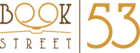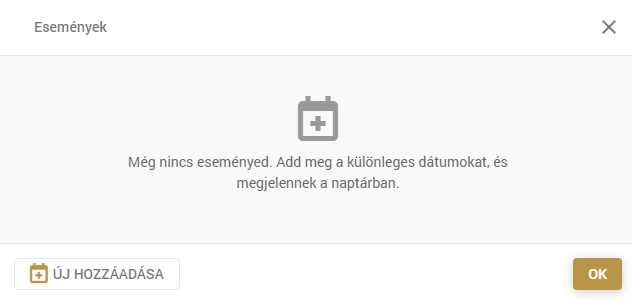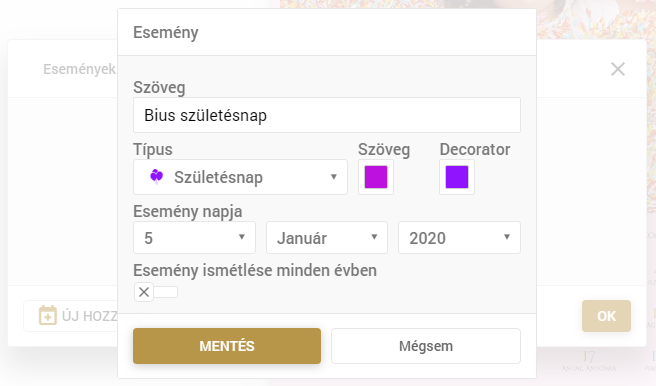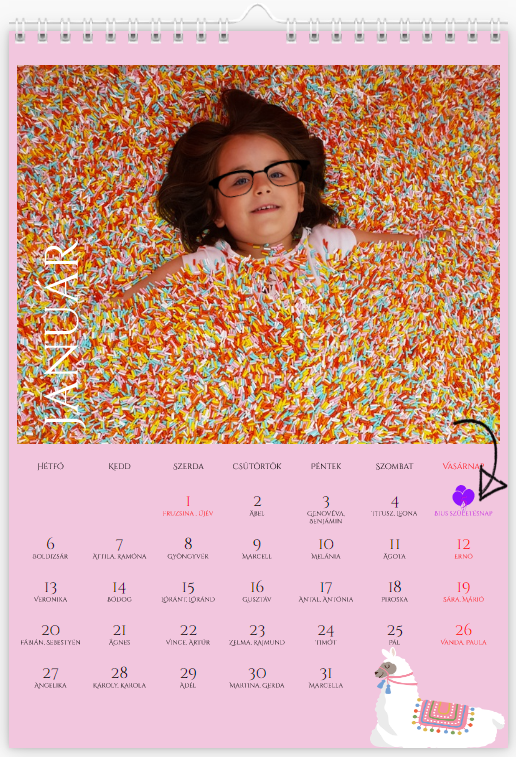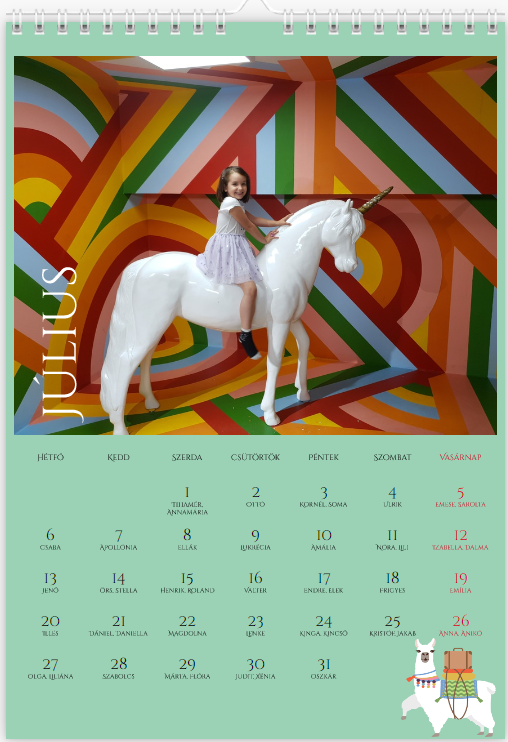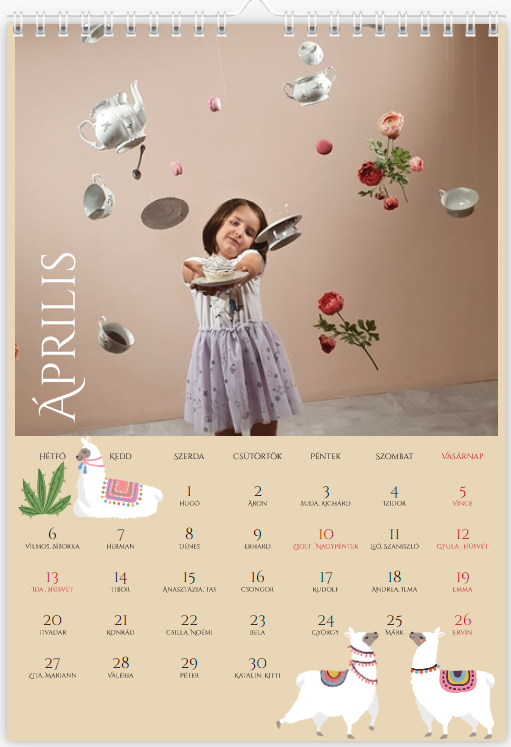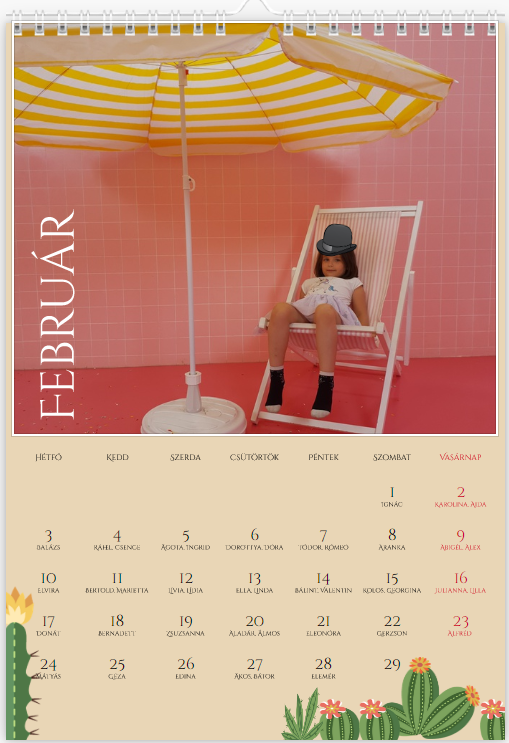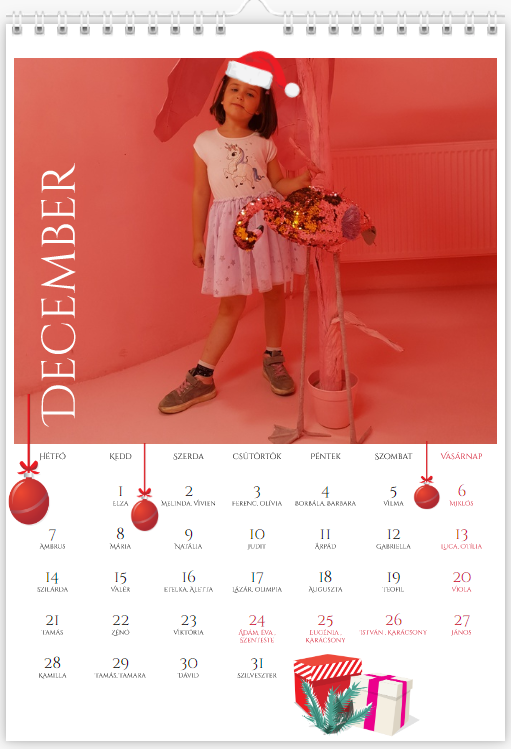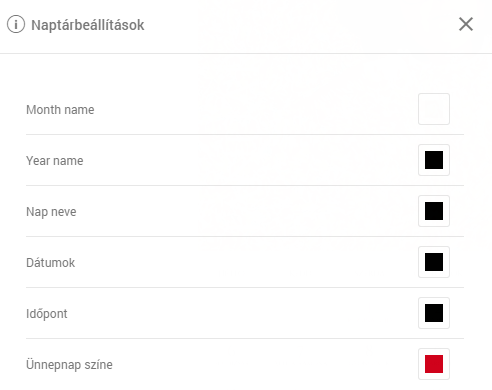Ha készítettél már fotónaptárat akár nálunk, akár más szerkesztő programok segítségével, akkor nem fárasztunk az alapokkal. (Ha először készítesz fényképes naptárat, akkor kattints a kezdő lépések blog bejegyzésünkre!) Jöjjenek a pro lépések, melyek segítségével igazán a Te stílusodhoz alakíthatod 2020-as fotónaptáraidat.
Ha nem találtál a kész sablonok között olyat, amelyet szívesen kiakasztanál a faladra, vagy ajándékba adnál, minden fotónaptár sablonunkat teljesen átalakíthatod. Választhatsz rá háttérszínt vagy háttérmintát, hozzáadhatsz képboxokat vagy le is törölheted őket. Megválatoztathatod a naptár szakasz színeit, sőt egyedi ünnepnapokat is létrehozhatsz. Ezeket az ünnepnapokat jelölheted különböző piktogrammokkal.
Egyedi esemény létrehozása a fotónaptárban
A jobb oldalon található szerkesztőléc tartalmazza azokat az ikonokat melyek segítségével létrehozhatod az egyedi eseményeidet, mint például születésnapokat, hónap-és évfordulókat, ballagást, esküvőt és egyéb családi eseményeket. Ha pedig hozzáadtad a fotónaptáradhoz a családi ünnepnapokat, különböző színek és piktogrammok segítségével ki is emelheted őket, hogy biztosan azonnal észrevedd őket, amint a naptáradra nézel.
A fotónaptárban általad létrehozott ünnepnapokat jelölheted különböző piktogrammokkal, lufival a születésnapokat és szivecskével az évfordulókat, hangjeggyel a különböző bulikat és pezsős poharakkal az esküvőt.
Ha otthonosan mozogsz a grafikai programok világában, akkor válaszd nyugodtan az Üres fotónaptár sablonunkat, melyet kifejezetten azért készítettünk el, hogy találj egy olyan sablont amely nem köti meg a kreativitásod-és a kezed olyan fix elemekkel, mint a hónapok nevei, vagy a naptár rész elrendezése.
Ha mégis találtál olyan fotónaptár sablont amelyben mondjuk a piktogramok megtetszettek, akkor érdemes azzal kezdened a szerkesztést. Változtasd meg a sűrűségüket, elrendezésüket akár több különböző típust is kombinálhatsz.
Ha nem tetszik a háttérszín, a színkeverő segítségével választhatsz újat, vagy akár konkrét színkódot is megjelölhetsz, így minden oldalnak tökéletesen egyező lesz a háttérszíne. Vagy megadhatsz minden hónapnak egyedi háttérszínt is, amellyel egyedi hangulatot biztosíthatsz minden oldalnak.
Ha az elrendezéssel és a színekkel is elégedett vagy, akkor a képeidhez illeszkedő clip artokkal dbohatod még fel a fotónaptáradat. Ezeket a clip artokat elhelyezheted a naptár szakasz körül, vagy akár a fotóidon is!
Ha pedig a naptárunk alapszínei nem illeszkednek a végső kompozíciódhoz, akkor szintén az oldalsó szerkesztőléc segítségével az ecset ikonra kattintva megnyithatod a naptár beállításokat. Itt egyedi színt választhatsz az ünnepnapok dátumaihoz, a hétvégékhez, a napok neveihez és a hónapokhoz is.
Ha ezeken is módosítasz, ne feledd ellenőrizni, hogy az általad beállított színek minden fotónaptár oldalon azonos módon jelennek-e meg. Kilépés előtt ne felejts el menteni!
Válassz fotónaptár sablont és kezdődhet is a móka! Jó szerkesztést kívánunk!